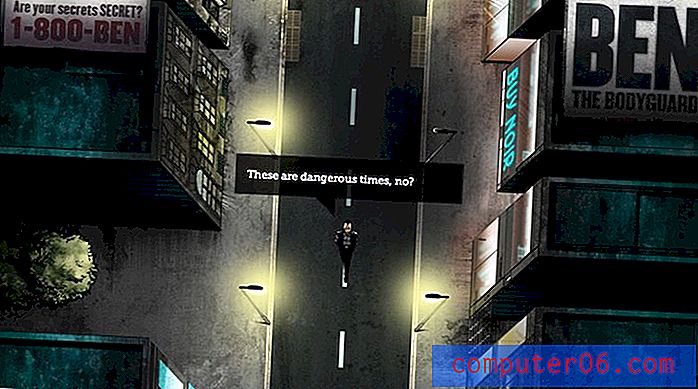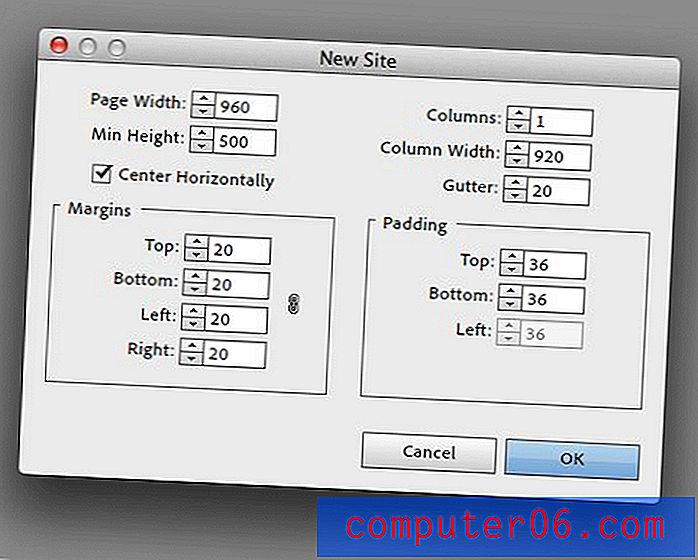Como aplicar zoom no Excel 2013
Muitos usuários do Excel 2013 descobrirão que precisam ajustar suas configurações de impressão para que suas planilhas se ajustem melhor a uma página impressa. Escrevemos anteriormente sobre maneiras de facilitar um pouco a impressão do Excel, mas muitas das configurações que ajustam o tamanho da impressão não afetam o layout da planilha na tela do computador.
Portanto, se você deseja aumentar a planilha do Excel 2013 enquanto a visualiza, as configurações que ajustam o tamanho da impressão não mudam a aparência dos dados no monitor. Nosso guia abaixo mostrará como ajustar o nível de zoom da sua planilha para que você possa tornar suas células menores ou maiores, com base em suas necessidades específicas.
Veja como alterar o nível de zoom no Microsoft Excel 2013 -
- Abra o Excel 2013.
- Clique na guia Exibir na parte superior da janela.
- Clique no botão Zoom na seção Zoom da janela.
- Selecione uma das opções em Ampliação e clique no botão OK .
Estes passos são repetidos abaixo com imagens -
Etapa 1: abra sua planilha no Excel 2013.
Etapa 2: Clique na guia Exibir acima da faixa de opções.

Etapa 3: clique em um dos botões na seção Zoom da janela. Se você clicar no botão Aplicar zoom à seleção, o Excel ajustará a exibição para que apenas as células selecionadas no momento fiquem visíveis. Se você clicar no botão 100%, o Excel restaurará a planilha para o tamanho padrão. Se você clicar no botão Zoom, poderá selecionar manualmente o nível de zoom, que poderá concluir na próxima etapa.
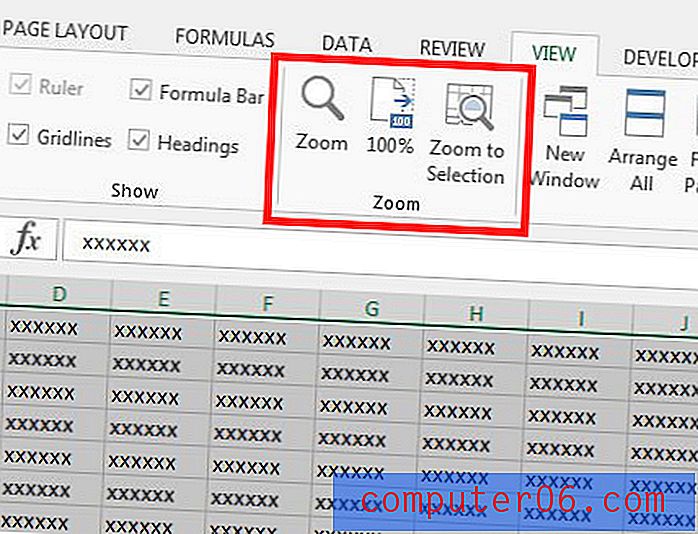
Etapa 4: clique em uma das opções em Ampliação e clique no botão OK . Clicar na opção 200% fará com que suas células pareçam maiores e qualquer porcentagem menor que 100% fará com que as células pareçam menores. A opção Ajustar à seleção fará o mesmo que a opção Zoom na seleção da etapa anterior. Se você clicar na opção Personalizada, poderá inserir sua própria porcentagem. Observe que qualquer porcentagem personalizada escolhida deve estar entre 10 e 400.
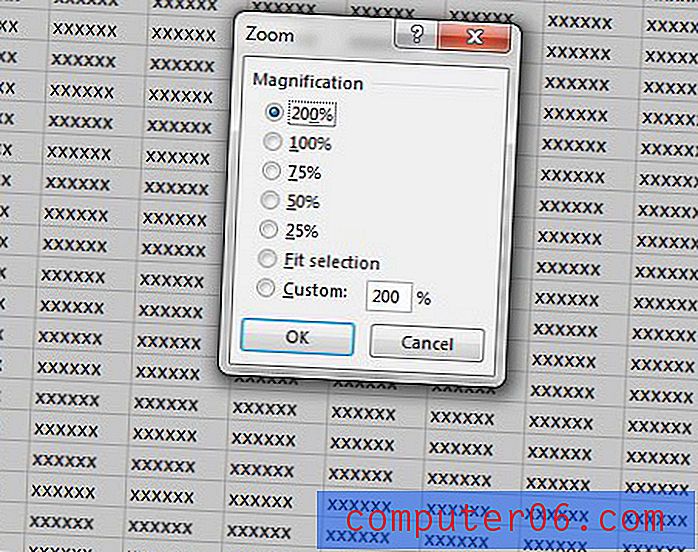
Se você deseja alterar a escala na qual sua planilha é ampliada ao imprimir, será necessário fazer um ajuste separado na escala de impressão. Aprenda a ajustar a escala no Excel 2013 para que você possa tornar suas células menores ou maiores quando precisar imprimir uma planilha.